Bei dem Versuch die Apple Watch mit dem iPhone zu verbinden kommt immer wieder die Fehlermeldung „Verbindung fehlgeschlagen“. Woran das liegt und was man dagegen tun kann erfahrt ihr in diesem Beitrag.
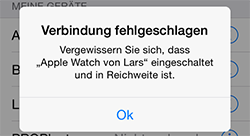
Wer sich eine neue Apple Watch zugelegt hat und diese das erste mal verwendet sollte sich zuerst mal unsere Anleitung zur Einrichtung der Apple Watch durchlesen und alle Schritte befolgen. Bei dieser Vorgehensweise sollte die Verbindung zwischen der Apple Watch und dem iPhone in der Regel keine Probleme verursachen.
Wer dennoch Probleme hat die Uhr mit dem iPhone zu verbinden – beispielsweise nach einer Softwareaktualisierung von Watch OS findet nachfolgend einige Lösungsansätze.
Nachdem ich an meiner Apple Watch ein Update des Betriebssystems durchgeführt hatte kam es immer wieder zu Verbindungsabbrüchen zwischen der Uhr und meinem iPhone 5s und eine Verbindung der Geräte war nicht mehr möglich. Die genaue Ursache für die fehlgeschlagenen Verbindungsversuche könnte ich mir nicht erklären und habe folgende Schritte durchgeführt die das Problem letztendlich behoben haben.
1. Schritt – iPhone Bluetooth an/aus
Zuerst habe ich auf dem iPhone Bluetooth über die Einstellungen deaktiviert und wieder aktiviert. Unter „Meine Geräte“ habe ich dann auf „Apple Watch“ geklickt und nach wenigen Minuten bekam ich dann folgende Fehlermeldung:
Verbindung fehlgeschlagen
„Vergewissern Sie sich, dass „Apple Watch von Lars“ eingeschaltet und in Reichweite ist.“
[adrotate group=“1″]
Natürlich waren beide Geräte eingeschaltet und in Reichweite. Dennoch wurde mir immer wieder dieser Fehler angezeigt.
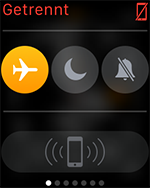 2. Schritt – Apple Watch Bluetooth an/aus
2. Schritt – Apple Watch Bluetooth an/aus
Nun habe ich versucht Bluetooth auf der Apple Watch zu deaktivieren und wieder zu aktivieren. Dazu einen wisch von unten nach oben auf der Apple Watch und dort den Flugmodus aktiviert, zwei-drei Sekunden gewartet und dann wieder deaktiviert.
3. Schritt – Geräte neu starten
Danach habe ich beide Geräte komplett neu gestartet. Auf dem iPhone den „Home Button“ gedrückt gehalten und dann auf „Ausschalten“. Bei der Apple Watch die Seitetaste gedrückt halten und dann ebenfalls auf „Ausschalten“. Danach beide Geräte wieder angeschaltet und das Problem mit der Verbindung zwischen iPhone und Apple Watch war behoben.
Sollten die ersten beiden Schritte bei euch zu keinem Erfolg geführt haben empfehle ich die Bluetooth Verbindung zur Apple Watch im nächsten Schritt zu beenden.
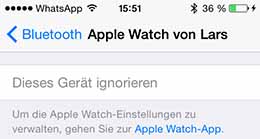 4. Schritt – Apple Watch ignorieren
4. Schritt – Apple Watch ignorieren
Sobald Bluetooth über die Einstellungen des iPhone aktiviert wird, werden alle bereits verwendeten Geräte unter „Meine Geräte“ angezeigt. Beispielsweise durch ein Update der Apple Watch kann es danach durchaus zu Problemen kommen und man muss die Uhr über Bluetooth neu verbinden. Dazu geht ihr folgendermaßen vor:
Geht auf eurem iPhone in „Einstellungen“ –> „Bluetooth“ und klickt dann auf das Symbol ![]() neben „Apple Watch“. Dort klickt ihr dann auf „Dieses Gerät ignorieren“ und danach stellt ihr eine neue Bluetooth-Verbindung zur Apple Watch her.
neben „Apple Watch“. Dort klickt ihr dann auf „Dieses Gerät ignorieren“ und danach stellt ihr eine neue Bluetooth-Verbindung zur Apple Watch her.
So, ich hoffe ihr konnten mit den genannten Vorgehensweisen die Verbindung zwischen der Apple Watch und eurem iPhone wiederherstellen. Solltet ihr weiterhin Probleme haben die Geräte miteinander zu verbinden könnt ihr gerne weiter unten einen Kommentar hinterlassen.
[adrotate group=“3″]

